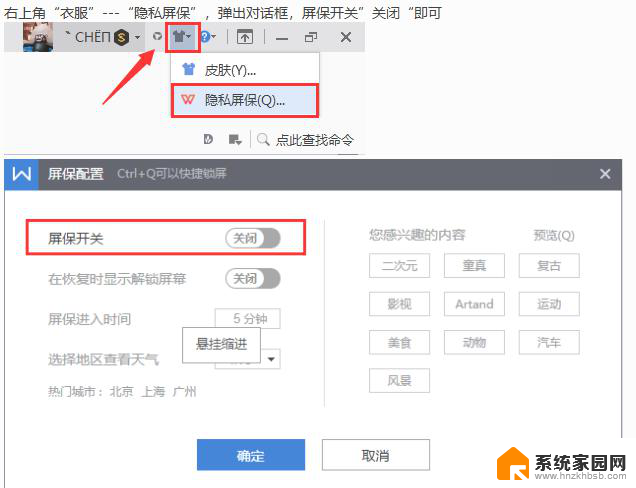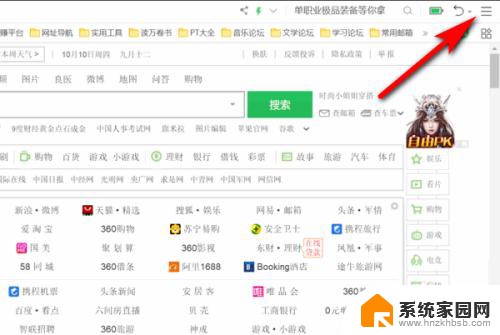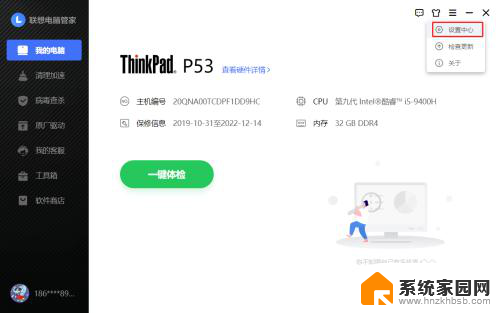如何关闭电脑360屏幕保护壁纸 360安全卫士如何关闭屏保功能
更新时间:2024-04-19 09:57:38作者:xiaoliu
在使用电脑的过程中,我们经常会设置屏幕保护壁纸来保护屏幕和显示器,而有些时候,我们可能需要关闭这个屏幕保护功能,以便更好地操作电脑。今天我们就来讨论一下如何在使用360安全卫士的情况下关闭屏保功能。360安全卫士是一款功能强大的电脑安全软件,它不仅可以保护我们的电脑安全,还可以帮助我们管理和优化系统。在关闭屏保功能之前,我们首先需要打开360安全卫士软件。
步骤如下:
1.打开360安全卫士。

2.点击右上角的【≡ 】按钮。
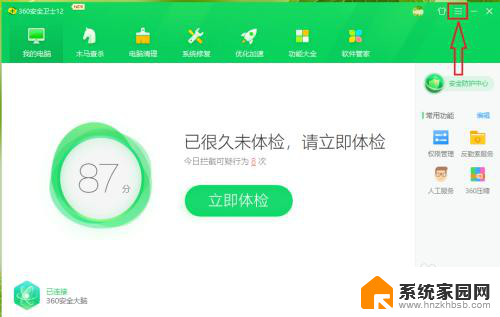
3.点击【设置】。
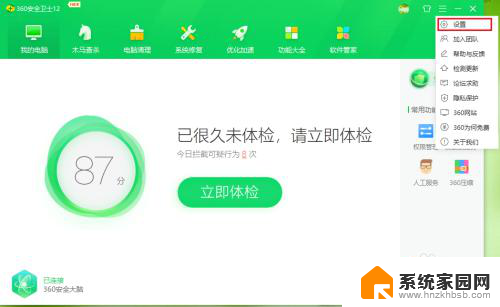
4.●依次点击【基本设置】>>【功能定制】;
●在右侧的窗口中找到“定制健康助手”,点击右侧的【去设置】。
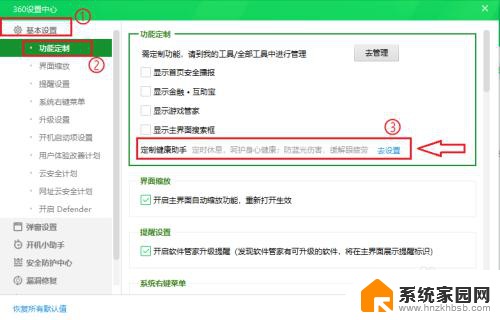
5.点击“定时休息”右边的开关。
注意:开关显示“开”,表示定时开启屏保;开关显示“关”,表示关闭屏保。
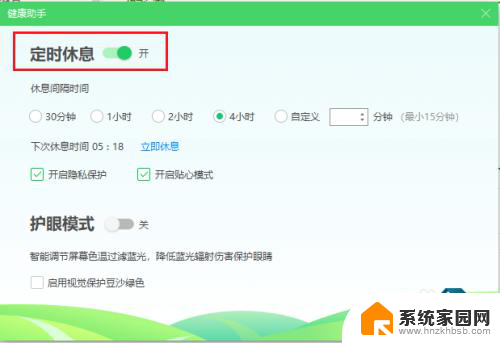
6.●“定时休息”关闭;
●取消勾选【开启隐私保护】。
注意:如果不取消勾选,360安全卫士的屏保一样会启动。
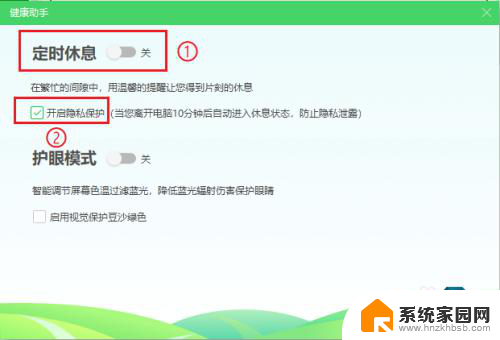
7.设置完成。
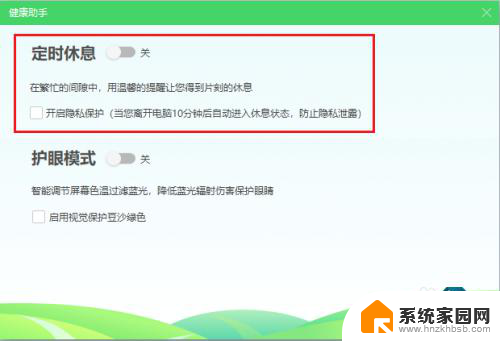
以上就是如何关闭电脑360屏幕保护壁纸的全部内容,还有不懂的用户可以根据小编的方法来操作,希望能够帮助到大家。